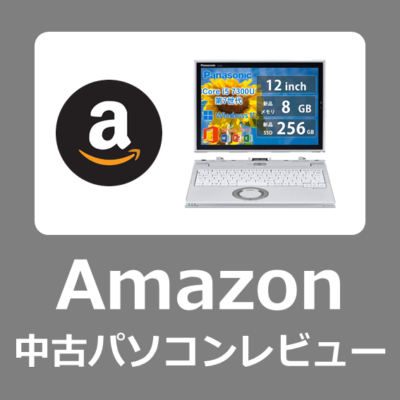本記事では、HP ProBook 460/450 シリーズにおいてパソコン起動時に文字変換など、キーボード上部のFn・ファンクションキーの操作を「Fnキー」を同時に押さなくても操作できるようにする方法をご紹介いたします。
ファンクションキーの操作を逆にする

HP ProBook 450 シリーズでは、キーボード上部にあるFn/ファンクションキーで音量の調整やミュートや、画面拡張など表示設定、画面の明るさなどを変更することが出来ます。
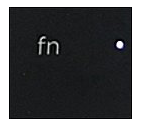
F5でブラウザの更新や、Excelでセルのアクティブ化や文字変換など頻繁に利用する方はキーボード下部の「Fn」キーを同時に押す必要があり、操作が面倒だと思われる方もいらっしゃるのではないでしょうか?
今回は、PC起動時のFnキーの設定について切り替え方法をご紹介いたします。
対象モデル
HP ProBook 450 シリーズ
・HP ProBook 460 G11
・HP ProBook 450 G10
・HP ProBook 450 G9
・HP ProBook 450 G8
・HP ProBook 450 G7
・HP ProBook 450 G6
設定方法
パソコンの電源をON、すでに起動しているのであれば再起動します。
起動と同時に「F10」キーを連打し、UEFI/BIOS画面を起動します。

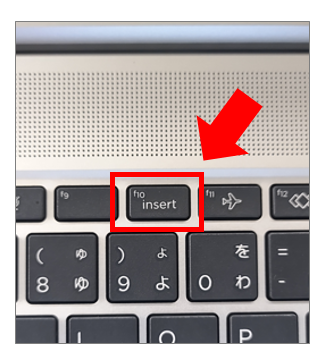
UEFI/BIOSの画面が立ち上がったら「 Advanced 」より「 System Option 」を選択します。
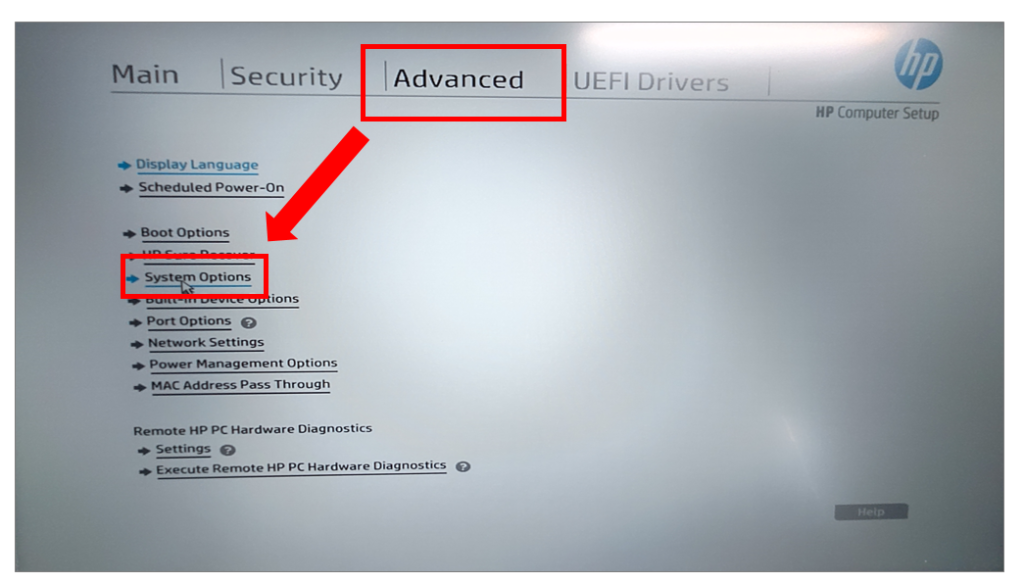
画面が切り替わったら下にスクロールし、「Launch Hotkeys without Fn Keypress 」※Fn キーを押さないで起動 の「Disable」を選択します。
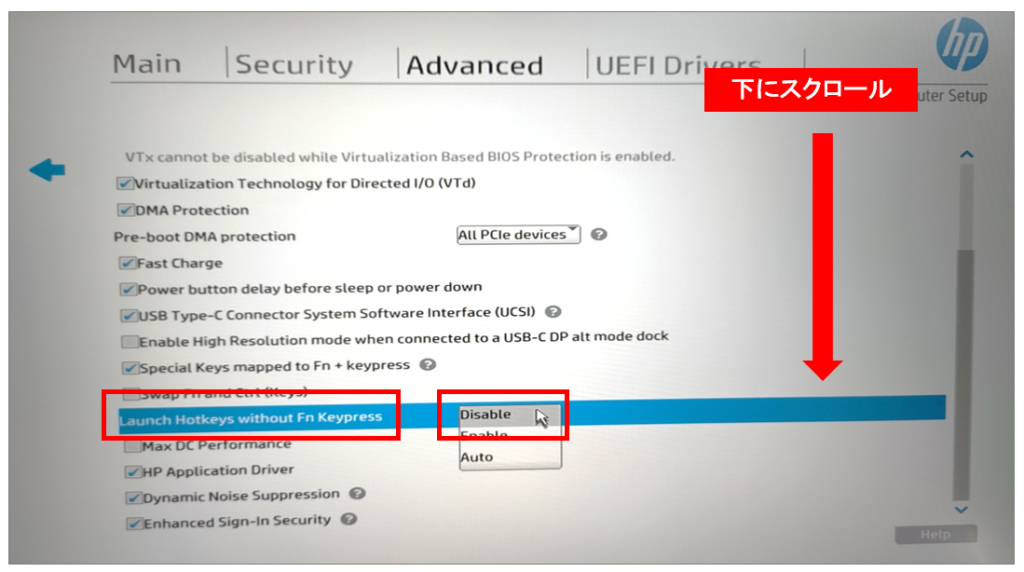
再起動を、Windowsが起動したら「ファンクションキー」の操作が変更されているか確認します。
Officeのコスト削減!個人向けサブスクを法人利用がお得
1人5台(Mac・Windows)までインストール可能、2名以上なら「Microsoft 365 Family」が一番お得!家庭でも法人(商用)でも利用可能
NumLockを起動時にONにする方法
【設定方法】HP ProBook 450 G10/G9/G8/G7でテンキーのNumLockを起動時に自動で有効・ONにする方法【Windows11】

パソコンをお得に買うならリユース品
修理はあきらめて程度のいいPCをお得に購入するなら「中古パソコン」がオススメ。
企業や市役所などで数年間だけ利用したてキレイなパソコンをキチンとメンテナンスした掘り出し物も多くあります。